برد آردوینو Arduino UNO CH340G
برد Arduino UNO بسیار شبیه آردوینو UNO R3 معمولی می باشد با این تفاوت که میکروکنترلر استفاده شده بر روی آن Atmega328p-au می باشد که به صورت TQFP عرضه می گردد. همچنین برای کاهش قیمت آی سی Atmega16u با آی سی CH340G تعویض شده که برای استفاده از برد می بایست درایور آن به صورت جداگانه نصب گردد. در کل، این برد به جز تفاوت های ظاهری در طراحی ، تفاوت مهمی با بردهای معمولی UNO ندارد و از کلیه نرم افزارها، کدها، شیلدها و ماژول های آن پشتیبانی می کند.
Arduino چیست؟
Arduino یک پلتفرم الکترونیک متن باز است که بر اساس سخت افزار و نرم افزار آسان برای استفاده است. بردهای آردوینو میتوانند ورودیها را بخوانند – نور روی حسگر، انگشت روی دکمه یا پیام توییتر – و آن را به خروجی تبدیل کنند – موتور را فعال میکنند، LED را روشن میکنند، چیزی را به صورت آنلاین منتشر میکنند. با ارسال مجموعه ای از دستورالعمل ها به میکروکنترلر روی برد می توانید به برد خود بگویید چه کاری انجام دهد. برای این کار از زبان برنامه نویسی آردوینو (بر اساس سیم کشی) و نرم افزار آردوینو (IDE) مبتنی بر پردازش استفاده می کنید.
معرفی UNO
Arduino Uno یک برد توسعه میکروکنترلر محبوب بر اساس میکروکنترلر 8 بیتی ATmega328P است.UNO همراه با آی سی ATmega328P MCU، از اجزای دیگری مثل کریستال، ارتباط سریال، رگولاتور ولتاژ و غیره برای پشتیبانی از میکروکنترلر تشکیل شده است.
آردوینو Uno دارای 14 پین ورودی/خروجی دیجیتال (از این تعداد 6 پایه می تواند به عنوان خروجی PWM استفاده شود)، 6 پایه ورودی آنالوگ، یک اسوکت USB، یک آداپتور، یک هدر ICSP و یک دکمه ریست.
نقشه پایه های Arduino UNO
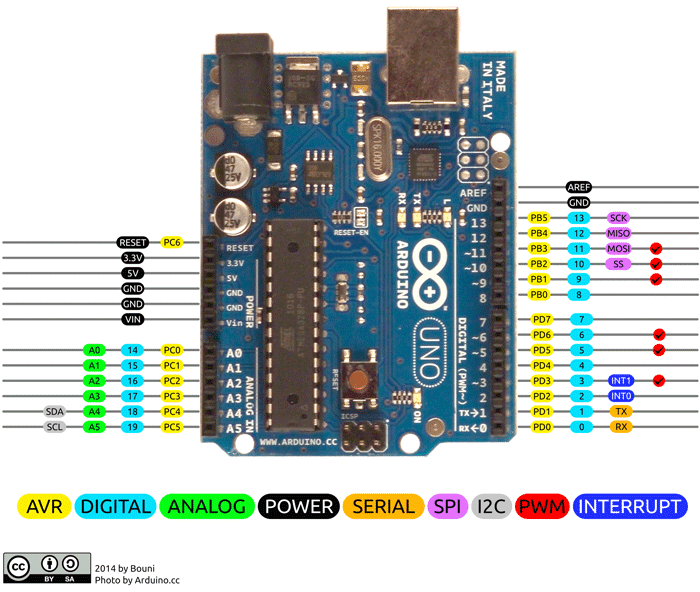
برای دانلود دیتاشیت کامل Arduino UNO روی تصویر زیر کلیک کنید
استفاده از Arduino Uno
Arduino IDE برای برنامه ریزی برد Arduino Uno مورد نیاز است. نسخه آخر آن را از اینجا دانلود کنید.
پس از نصب آردوینو IDE بر روی کامپیوتر، برد را با استفاده از کابل USB به کامپیوتر متصل کنید. حالا آردوینو IDE را باز کنید و با انتخاب Tools>Boards>Arduino/Genuino Uno برد صحیح را انتخاب کنید و با انتخاب Tools>Port پورت صحیح را انتخاب کنید. Arduino Uno با استفاده از زبان برنامه نویسی Arduino بر اساس Wiring برنامه ریزی شده است. برای شروع کار با برد Arduino Uno و چشمک زدن LED داخلی، کد مثال را با انتخاب Files>Examples>Basics>Blink بارگذاری کنید. هنگامی که کد مثال (همچنین در زیر نشان داده شده است) در IDE شما بارگذاری شد، روی دکمه “آپلود” داده شده در نوار بالا کلیک کنید. پس از اتمام آپلود، باید LED داخلی آردوینو را در حال چشمک زدن ببینید.
در زیر کد نمونه برای چشمک زدن LED آمده است:
[sourcecode language=”Arduino”]
//
// the setup function runs once when you press reset or power the board
void setup() {
// initialize digital pin LED_BUILTIN as an output.
pinMode(LED_BUILTIN, OUTPUT);
}
// the loop function runs over and over again forever
void loop() {
digitalWrite(LED_BUILTIN, HIGH); // turn the LED on (HIGH is the voltage level)
delay(1000); // wait for a second
digitalWrite(LED_BUILTIN, LOW); // turn the LED off by making the voltage LOW
delay(1000); // wait for a second
}
//END
//
[/sourcecode]
برای خرید بردهای دیگر Arduino به لینک زیر مراجعه کنید:
مطلب مرتبط












نقد و بررسیها
هیچ دیدگاهی برای این محصول نوشته نشده است.